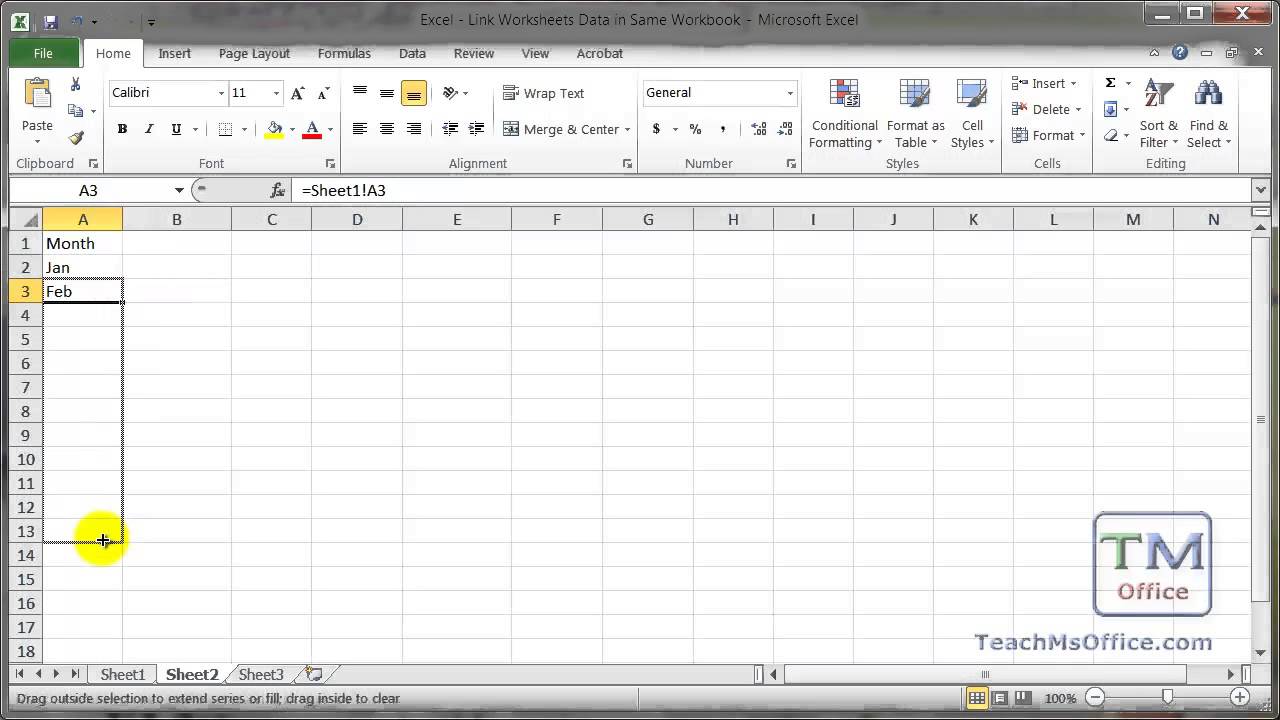Draaitabellen Koppelen Tussen Werkmappen Excel

Stel je voor: je werkt aan een complexe data-analyse in Excel. Je hebt een prachtige draaitabel gemaakt die inzichten biedt in je verkoopcijfers. Maar de brongegevens bevinden zich in een andere werkmap. Hoe zorg je ervoor dat je draaitabel altijd up-to-date blijft zonder handmatig te kopiëren en plakken? Het antwoord is simpel: door je draaitabel te koppelen aan de externe werkmap.
Het koppelen van een draaitabel aan een andere werkmap in Excel is een krachtige techniek die je data-analyseproces stroomlijnt. Het bespaart tijd, vermindert fouten en zorgt ervoor dat je altijd werkt met de meest recente informatie. Deze functionaliteit is essentieel voor iedereen die regelmatig met grote datasets werkt en efficiënte rapportage nodig heeft.
Het concept van gekoppelde draaitabellen bestaat al sinds de introductie van draaitabellen in Excel. Het is een fundamenteel onderdeel van de data-analyse mogelijkheden van Excel en is door de jaren heen verfijnd. Een van de belangrijkste problemen die het oplost is het vermijden van data-duplicatie en inconsistenties die kunnen ontstaan bij het handmatig kopiëren van gegevens.
Het koppelen van een draaitabel aan een externe werkmap betekent dat de draaitabel haar gegevens rechtstreeks uit de bronwerkmap haalt. Elke wijziging in de brongegevens wordt automatisch weerspiegeld in de draaitabel. Dit is cruciaal voor het behouden van data-integriteit en het maken van betrouwbare analyses.
In de wereld van data-analyse is efficiëntie essentieel. Het handmatig bijwerken van gegevens is tijdrovend en foutgevoelig. Door een draaitabel te koppelen aan een andere werkmap, automatiseer je dit proces en creëer je een dynamische rapportage omgeving.
Stap-voor-stap handleiding:
1. Open beide werkmappen: de werkmap met de brongegevens en de werkmap waar je de draaitabel wilt maken.
2. Ga in de werkmap waar je de draaitabel wilt maken naar het tabblad "Invoegen" en klik op "Draaitabel".
3. Selecteer "Externe gegevensbron gebruiken" en klik op "Verbinding maken".
4. Kies "Bladeren naar meer" en navigeer naar de bronwerkmap. Selecteer het werkblad met de gegevens en klik op "Openen".
5. Klik op "OK" om de draaitabel te maken.
Voor- en Nadelen
| Voordelen | Nadelen |
|---|---|
| Dynamische updates | Afhankelijkheid van de bronwerkmap |
| Tijdsbesparing | Mogelijke prestatieproblemen bij grote datasets |
| Data-integriteit | Foutmeldingen als de bronwerkmap niet beschikbaar is |
Veelgestelde vragen:
1. Wat gebeurt er als de bronwerkmap wordt verplaatst?
De koppeling naar de draaitabel wordt verbroken. Je moet de koppeling opnieuw instellen.
2. Kan ik een draaitabel koppelen aan een werkmap op een andere computer?
Ja, maar beide computers moeten toegang hebben tot de gedeelde locatie van de bronwerkmap.
3. Kan ik een draaitabel koppelen aan een CSV-bestand?
Ja, je kunt een CSV-bestand importeren als een externe gegevensbron.
4. Hoe update ik de gegevens in mijn gekoppelde draaitabel?
De gegevens worden automatisch bijgewerkt wanneer de bronwerkmap wordt gewijzigd. Je kunt ook handmatig vernieuwen via "Gegevens"> "Alles vernieuwen".
5. Kan ik meerdere draaitabellen koppelen aan dezelfde bronwerkmap?
Ja, je kunt zoveel draaitabellen koppelen als nodig.
6. Wat gebeurt er als de brongegevens worden gewijzigd?
De gekoppelde draaitabel wordt automatisch bijgewerkt om de wijzigingen weer te geven.
7. Hoe verbreek ik de koppeling naar een externe werkmap?
Ga naar "Gegevens"> "Gegevens ophalen"> "Eigenschappen van verbinding"> "Verbinding verbreken".
8. Kan ik een draaitabel koppelen aan data in de cloud?
Ja, afhankelijk van de clouddienst en de Excel-versie kun je verbinding maken met online databronnen.
Conclusie
Het koppelen van een draaitabel aan een andere werkmap is een onmisbare vaardigheid voor efficiënte data-analyse in Excel. Het biedt dynamische updates, tijdsbesparing en data-integriteit. Door deze techniek te beheersen, kun je je rapportageprocessen optimaliseren en weloverwogen beslissingen nemen op basis van accurate en up-to-date informatie. Investeer tijd in het leren van deze functionaliteit en ontdek de kracht van gekoppelde draaitabellen voor jouw data-analyse projecten. Het is een relatief eenvoudige techniek met een grote impact op je productiviteit. Of je nu werkt met verkoopcijfers, marketingdata of financiële rapporten, gekoppelde draaitabellen helpen je om sneller en efficiënter te werken, waardoor je meer tijd overhoudt voor analyse en interpretatie. Neem de controle over je data en ontdek de voordelen van dynamische rapportage met gekoppelde draaitabellen in Excel. Het is een investering die zich zeker terugbetaalt in de vorm van efficiëntie en nauwkeurigheid.
Bruce springsteen dublin ireland tickets bemachtigen
Veilig trainen met haltersluiters gewichtklemmen
Eras tour tickets duitsland de ultieme gids